苹果手机与笔记本互传文件 苹果手机连接电脑传输文件速度慢怎么办
如今苹果手机已经成为了我们生活中必不可少的一部分,而随着科技的不断进步,苹果手机与笔记本之间的文件互传也变得越来越方便,有时我们会遇到一个令人头疼的问题,那就是苹果手机连接电脑传输文件的速度太慢。当我们急需将重要文件传输到电脑上或从电脑上下载一些资料时,这个问题不仅耗费我们的时间,也给我们的工作和生活带来了不便。面对这个问题,我们应该如何解决呢?接下来我将为大家介绍几种提升苹果手机与电脑文件传输速度的方法。
具体步骤:
1.首先在电脑上新建一个文件夹,然后右击新建的文件夹,选择【属性】。
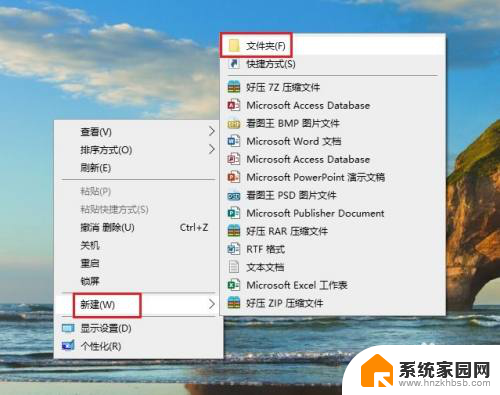
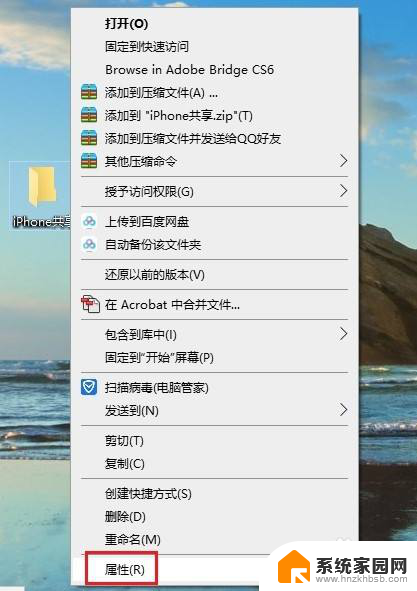
2.在打开的【文件夹属性】对话框中,点击切换到【共享】选项,再点击【共享】。
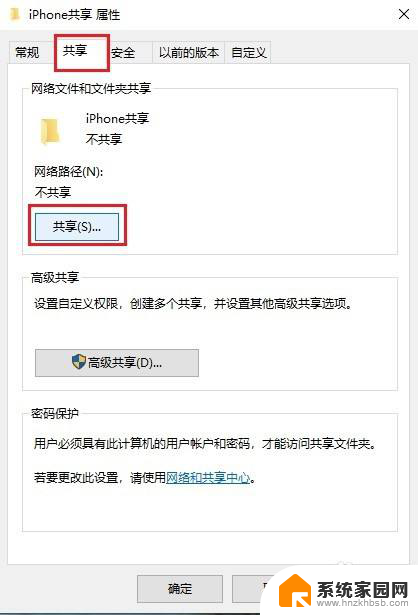
3.在弹出的窗口中选择【everyone】,然后点击【共享】。
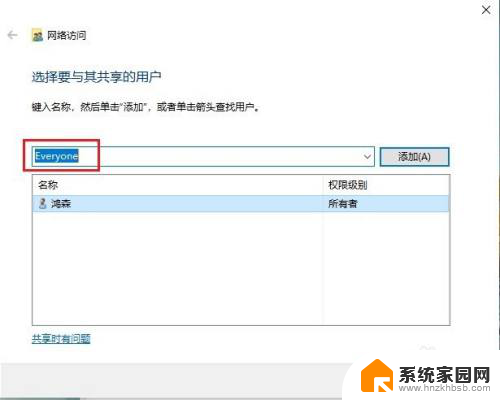
4.稍等一会,就会出现【你的文件夹已共享】的提示,点击【完成】。
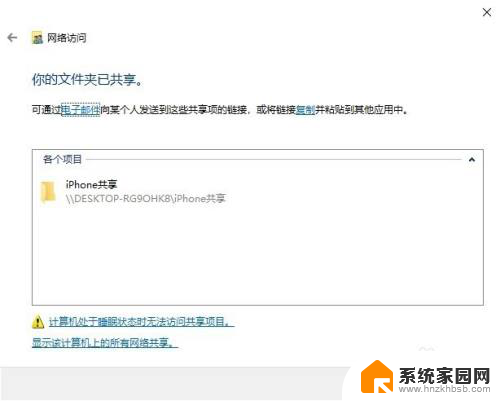
5.然后依次打开电脑【控制面板】>【网络和共享中心】,点击电脑连接的网络。在弹出的窗口中点击【详细信息】,查看电脑的IP地址,并记住。
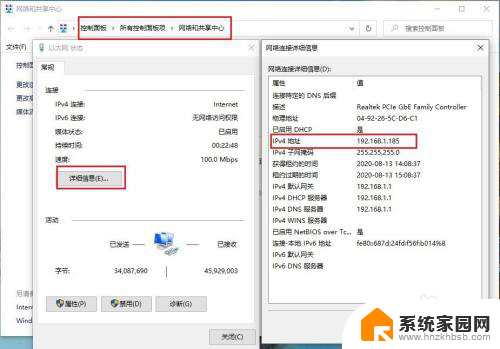
6.打开苹果手机的【文件】,然后点浏览右侧的三个圆点,再点【连接服务器】。
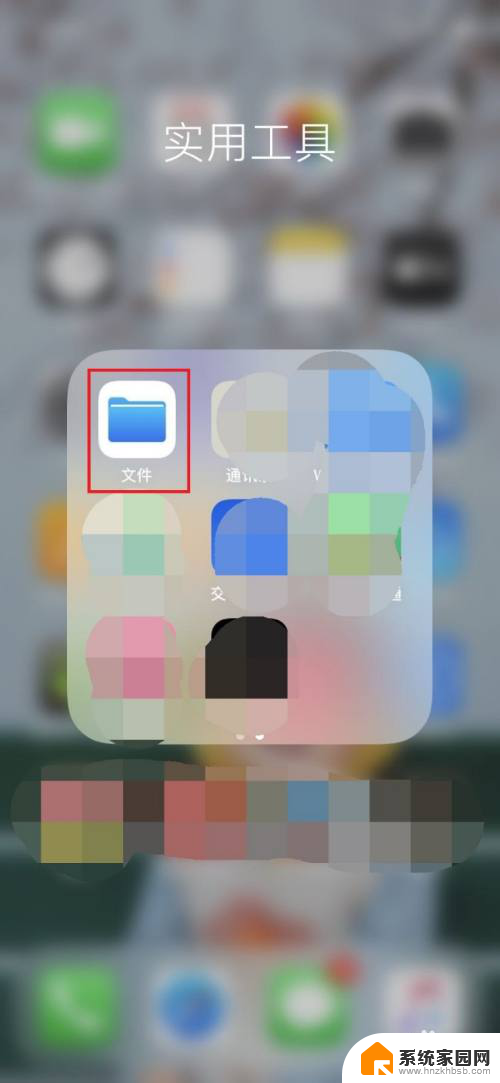
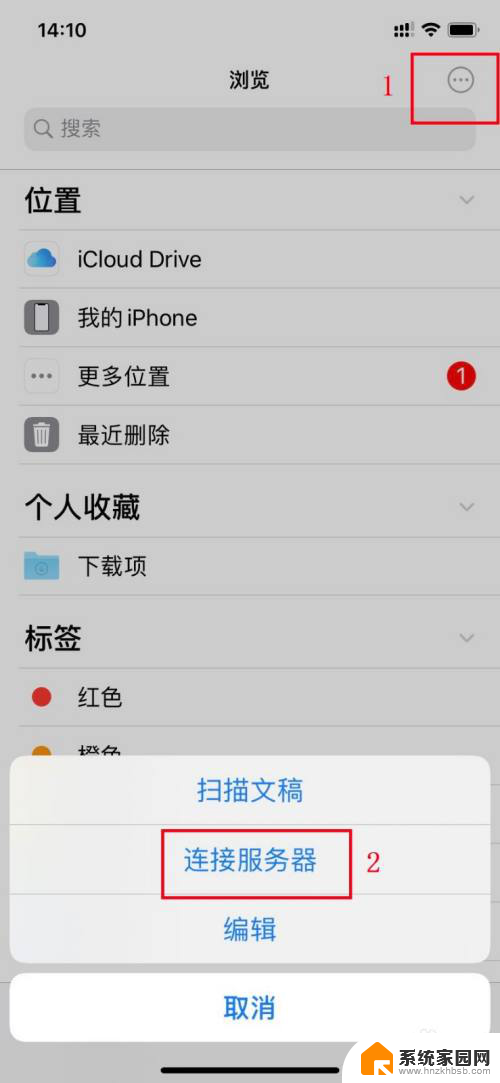
7.在【服务器】框内输入电脑的IP地址,再点【连接】。
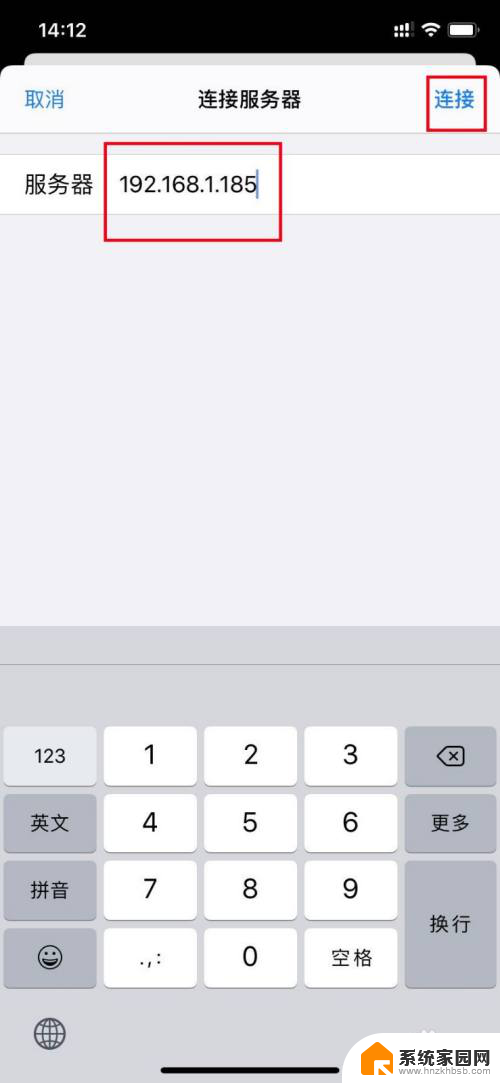
8.接着输入电脑登录的用户名和密码,点【下一步】即可。这时苹果手机和电脑就可以自由传输文件了。
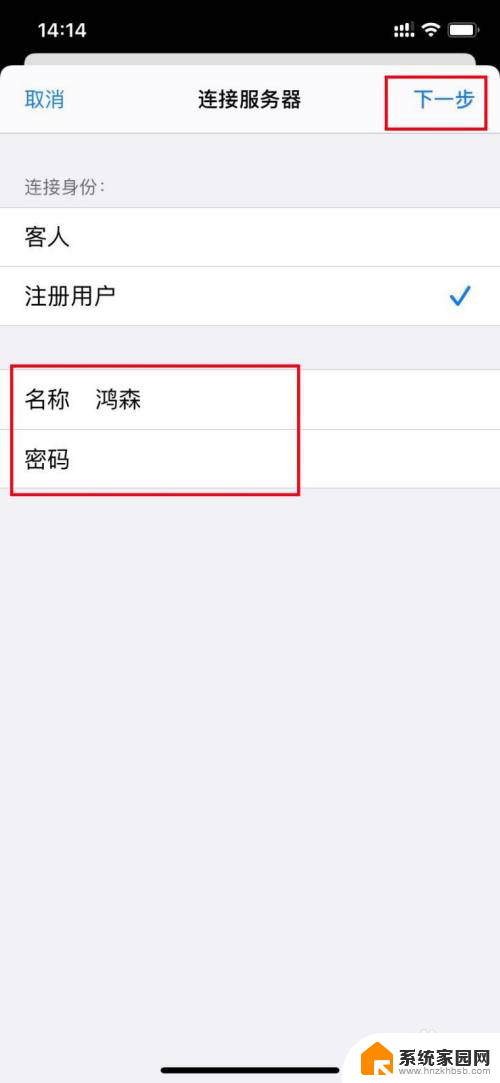
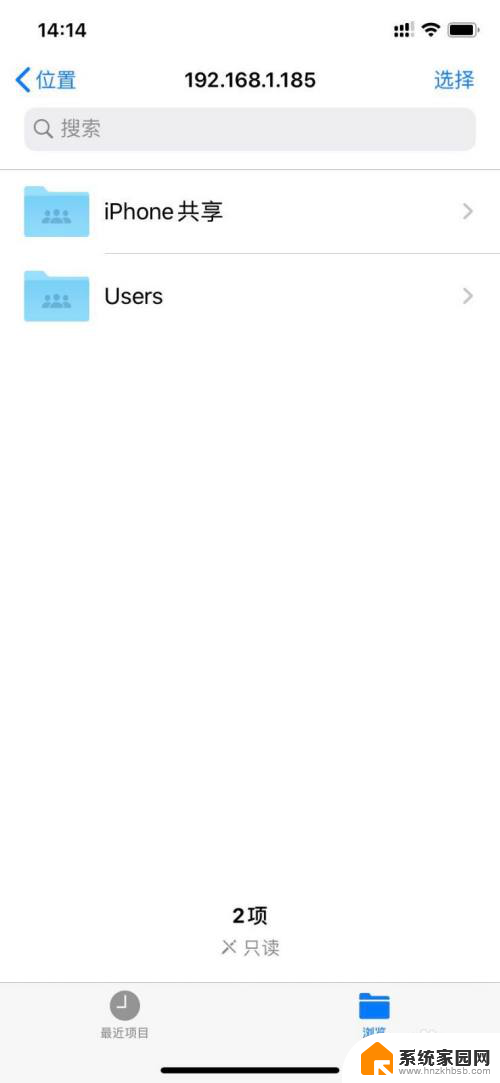
9.苹果手机向电脑传输文件:选中要传输的文件,然后点手机屏幕下方的文件夹图标。再选择电脑新建的共享文件夹,然后点右上角的【拷贝】即可。
电脑向手机传输文件只需将文件拖动到共享文件夹即可。
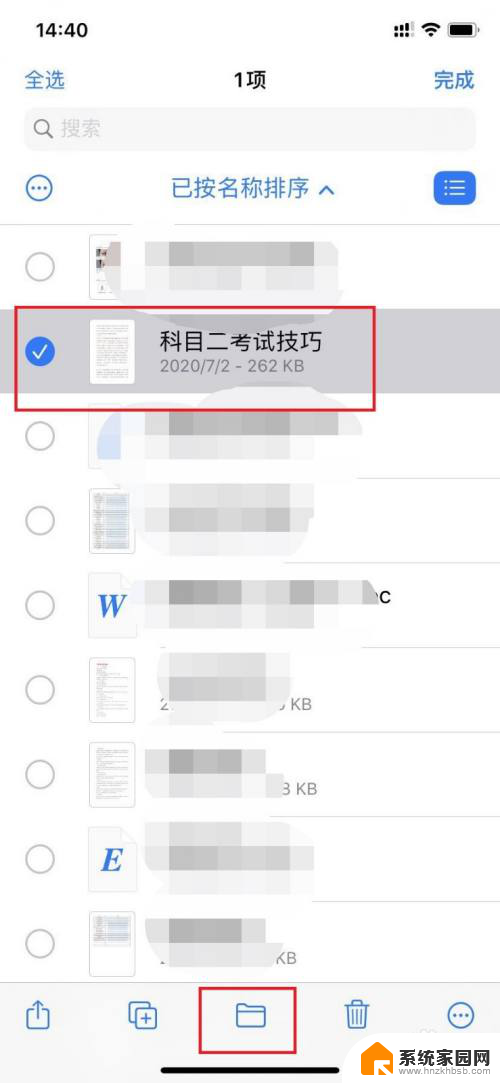
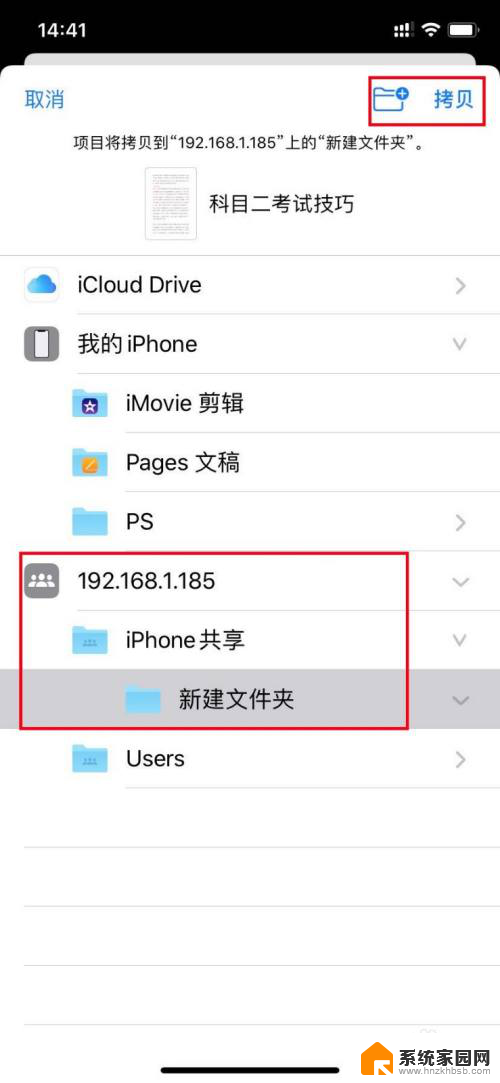
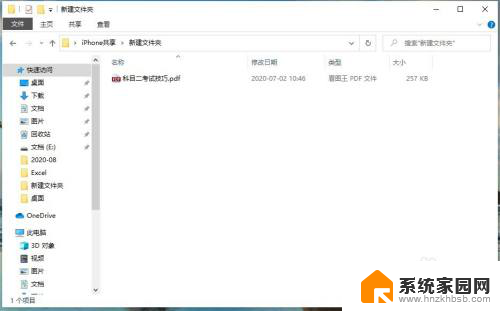
以上就是苹果手机与笔记本互传文件的全部内容,如果您遇到相同的问题,可以参考本文中介绍的步骤进行修复,希望这对大家有所帮助。
苹果手机与笔记本互传文件 苹果手机连接电脑传输文件速度慢怎么办相关教程
- 苹果文件传到电脑 苹果手机连接电脑传输文件速度慢怎么办
- 苹果蓝牙怎么传东西 苹果手机蓝牙传输文件的步骤
- 苹果手机怎么跟电脑连接 苹果手机如何通过USB连接电脑传输文件
- 电脑与手机蓝牙连接传输文件 手机和电脑通过蓝牙互传文件的操作步骤
- 苹果怎么通过蓝牙传文件 苹果手机蓝牙传输文件注意事项
- 文件上传速度慢怎么办 电脑上传速度慢的原因和解决方法
- 电脑文件可以传到手机吗 手机和电脑蓝牙互传文件步骤
- 电脑无法传输文件到手机 手机连接电脑无法互传文件解决方法
- 苹果手机内容如何导入电脑里 iPhone苹果手机文件如何传输到电脑
- 苹果手机打不开无线 苹果手机无线网速度慢怎么办
- 台式电脑连接hdmi 电脑连接显示器的HDMI线怎么插
- 电脑微信怎么在手机上退出登录 手机怎么退出电脑上的微信登录
- 打开检查作业 如何使用微信小程序检查作业
- 电脑突然要求激活windows 如何解决电脑激活Windows问题
- 电脑输入密码提示错误 电脑密码输入正确却提示密码错误
- 电脑哪个键关机 电脑关机的简便方法是什么
电脑教程推荐